Τι να ξέρετε
- Εάν εμφανίσετε το Apple Watch σας παγωμένο στο λογότυπο της Apple, η επαναφορά του Apple Watch θα πρέπει να είναι το πρώτο σας βήμα.
- Εάν το Apple Watch σας έχει κολλήσει στο λογότυπο της Apple ακόμα και μετά από σκληρή επαναφορά, θα σας μάθουμε ένα μυστικό κόλπο Find My που μπορεί να σας βοηθήσει.
- Άλλα βήματα αντιμετώπισης προβλημάτων περιλαμβάνουν την κατάργηση σύζευξης και τη σύζευξη του Apple Watch, την ενημέρωση στο πιο πρόσφατο watchOS και την επαναφορά εργοστασιακών ρυθμίσεων.

Πολλοί χρήστες της Apple έχουν δυστυχώς βιώσει το Apple Watch τους να δείχνει απλώς το λογότυπο της Apple και να μην ανταποκρίνεται σε τίποτα. Σε αυτό το άρθρο, θα σας διδάξουμε πώς να διορθώσετε το ενοχλητικό Apple Watch που έχει κολλήσει στο πρόβλημα με το λογότυπο της Apple και θα σας δώσουμε συμβουλές για να αποφύγετε να συμβεί ξανά. Θα σας διδάξουμε ακόμη και ένα μυστικό Find My κόλπο που μπορεί να σας εξοικονομήσει χρόνο!
Πηδάω σε:
- Γιατί έχει κολλήσει το Apple Watch μου στο λογότυπο της Apple;
- Πώς να διορθώσετε το Apple Watch Εμφανίζει μόνο το λογότυπο της Apple
- Πώς να αποτρέψετε το Apple Watch σας να εμφανίζει απλώς το λογότυπο της Apple
Γιατί το Apple Watch μου έχει κολλήσει στο λογότυπο του θανάτου της Apple;
Κάθε συσκευή Apple με οθόνη έχει μια οθόνη με το λογότυπο της Apple που εμφανίζεται όταν ενεργοποιείτε για πρώτη φορά τη συσκευή σας. Μερικές φορές, κολλάει σε αυτό που ονομάζεται «Apple logo of death», το οποίο μπορεί να συγκριθεί με το Mac «περιστρεφόμενος τροχός θανάτου». Για περισσότερες συμβουλές Apple Watch, ανατρέξτε στο δικό μας δωρεάν Συμβουλή της ημέρας ενημερωτικό δελτίο.
Υπάρχουν διάφοροι λόγοι για τους οποίους το παγωμένο Apple Watch σας μπορεί να εμφανίζει μόνο το λογότυπο της Apple χωρίς να είναι ενεργοποιημένο. Θα μπορούσε να είναι σφάλμα λογισμικού λόγω εκτέλεσης ενός γνωστού ζητήματος που επιλύθηκε σε μια νέα ενημέρωση του watchOS. Ή θα μπορούσε απλώς να είναι ένα μεμονωμένο πρόβλημα που μπορεί να λυθεί με μια απλή επαναφορά, μια σκληρή επαναφορά ή, στη χειρότερη περίπτωση, μια επαναφορά εργοστασιακών ρυθμίσεων.

Ανακαλύψτε τις κρυφές λειτουργίες του iPhone σας
Λάβετε μια καθημερινή συμβουλή κάθε μέρα (με στιγμιότυπα οθόνης και σαφείς οδηγίες), ώστε να μπορείτε να κατακτήσετε το iPhone σας σε ένα μόνο λεπτό την ημέρα.
Προειδοποίηση
Εάν το Apple Watch σας έχει κολλήσει στο λογότυπο της Apple αφού μόλις προσπαθήσετε να ενημερώσετε το ρολόι σας, το καλύτερο που έχετε να κάνετε είναι να περιμένετε. Τοποθετήστε το Apple Watch σας σε έναν φορτιστή και αφήστε το εκεί για μία ή και δύο ώρες, αν μπορείτε. Η επανεκκίνηση του ρολογιού σας κατά τη διάρκεια μιας ενημέρωσης θα μπορούσε να προκαλέσει πιο σοβαρά προβλήματα λογισμικού που ενδέχεται να απαιτήσουν επαναφορά εργοστασιακών ρυθμίσεων του ρολογιού σας για να το διορθώσετε.
Πώς να διορθώσετε το Apple Watch Εμφανίζει μόνο το λογότυπο της Apple
Το Apple Watch σας αναβοσβήνει το λογότυπο της Apple ή είναι κολλημένο πάνω του; Ακολουθήστε τα παρακάτω βήματα για να το διορθώσετε. Αυτές οι λύσεις είναι οργανωμένες από τις πιο κοινές επιδιορθώσεις και οι πιο εύκολες/γρήγορες προσπάθειες για πρόοδο σε πιο σπάνιες και χρονοβόρες.
1. Τοποθετήστε το στον φορτιστή σας και περιμένετε να δείτε αν ανάβει.
Αν έχετε χρόνο, δοκιμάστε να τοποθετήσετε το Apple Watch σας στον φορτιστή του και περιμένετε να δείτε αν ανάβει. Μπορεί να δυσκολεύεται να ενεργοποιηθεί λόγω χαμηλής μπαταρίας ή μπορεί να έχει προσπαθήσει να ενημερώσει το λογισμικό, οπότε η επαναφορά του μπορεί να προκαλέσει περαιτέρω προβλήματα.
2. Επαναφέρετε το Apple Watch σας πατώντας παρατεταμένα το κουμπί Side μέχρι να εμφανιστεί το μενού με το κουμπί απενεργοποίησης.
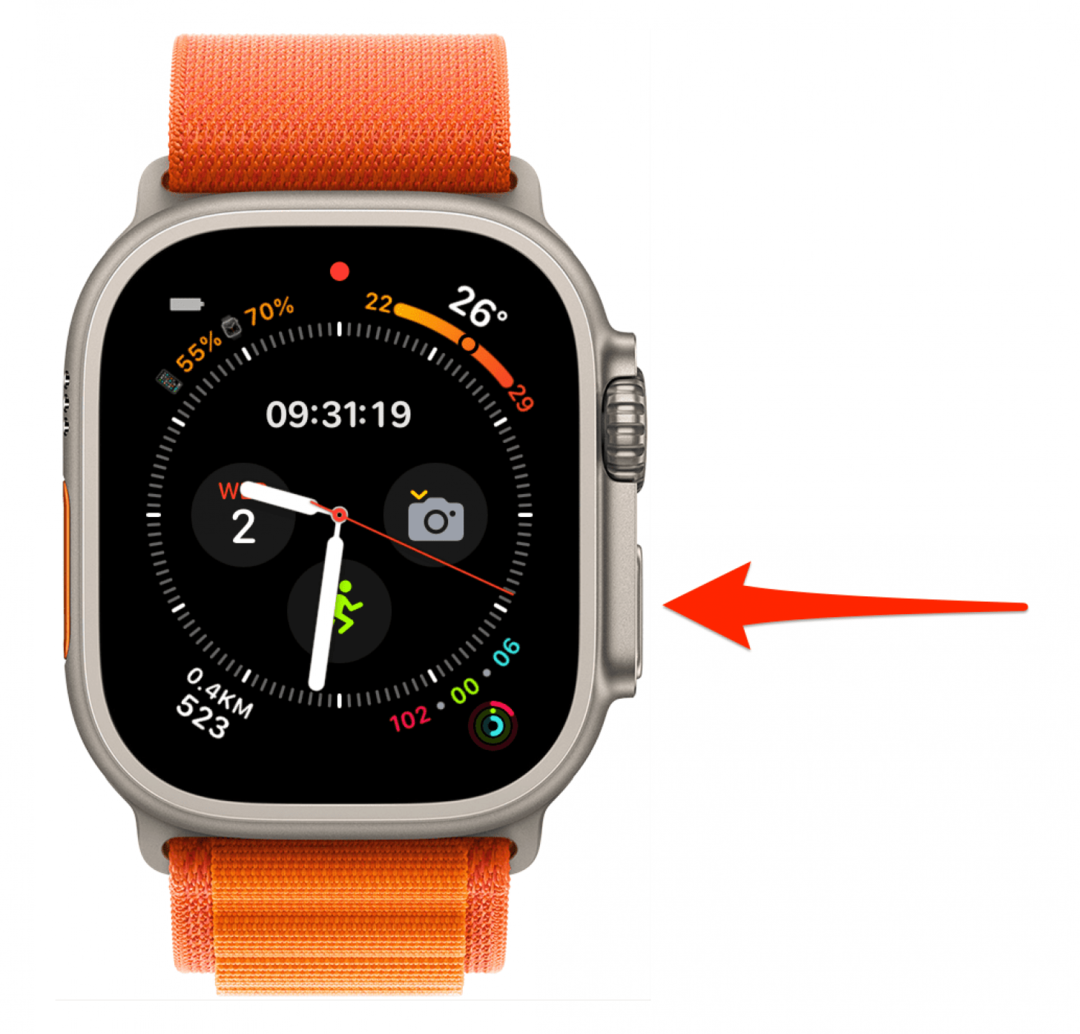
Η φόρτιση και η αναμονή στην άκρη, το πρώτο πράγμα που πρέπει να δοκιμάσετε είναι να κάνετε μια κανονική επαναφορά του Apple Watch απενεργοποιώντας το Apple Watch και στη συνέχεια ενεργοποιώντας ξανά. Για μια ανανέωση στις οδηγίες βήμα προς βήμα στο πώς να επανεκκινήσετε το Apple Watch, διαβάστε αυτό.
3. Χρησιμοποιήστε το μυστικό κόλπο Find My και δοκιμάστε να παίξετε έναν ήχο στο Apple Watch σας.
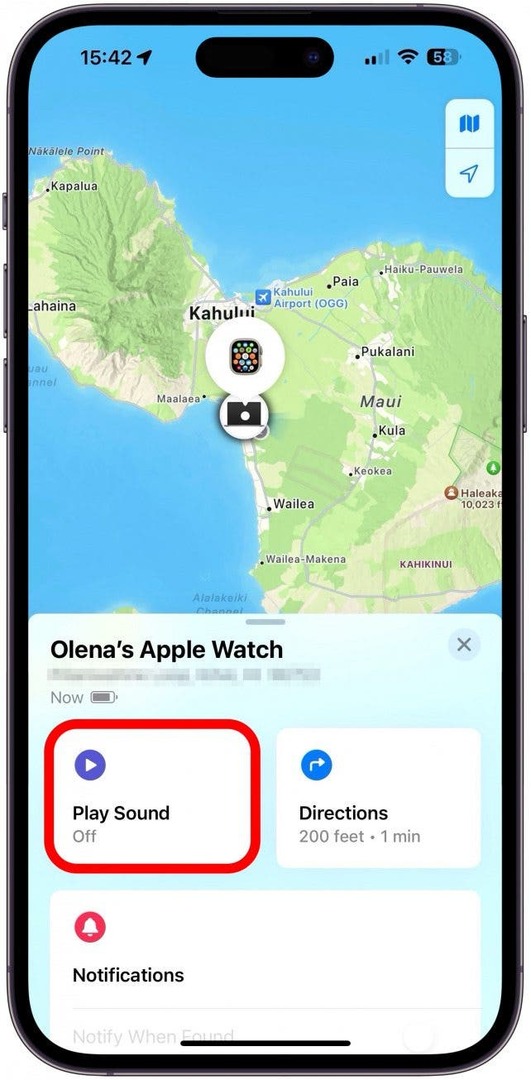
Η επιδιόρθωση ενός παγωμένου Apple Watch με την εφαρμογή FindMy δεν είναι καθόλου διαισθητική και κανείς δεν ξέρει γιατί αυτό μερικές φορές λειτουργεί. Ωστόσο, εάν η κανονική επανεκκίνηση δεν λειτουργεί, ανοίξτε την εφαρμογή Find My σε άλλη συσκευή Apple ή οποιοδήποτε πρόγραμμα περιήγησης που χρησιμοποιεί τον ιστότοπο iCloud. Στη συνέχεια, χρησιμοποιήστε το Find My για να αναπαράγετε έναν ήχο στο Apple Watch σας. Εάν δεν έχετε ενεργοποίησε το Find My yet ή ξέχασες πώς να το χρησιμοποιήσεις, ανατρέξτε σε αυτό το άρθρο με στιγμιότυπα οθόνης για κάθε βήμα. Μερικές φορές, αυτό θα απομακρύνει το Apple Watch σας από την παγωμένη κατάσταση.
4. Για αναγκαστική επανεκκίνηση ή σκληρή επαναφορά του Apple Watch: κρατήστε πατημένο το πλευρικό κουμπί και το Digital Crown ταυτόχρονα για 10 δευτερόλεπτα και, στη συνέχεια, αφήστε τα.
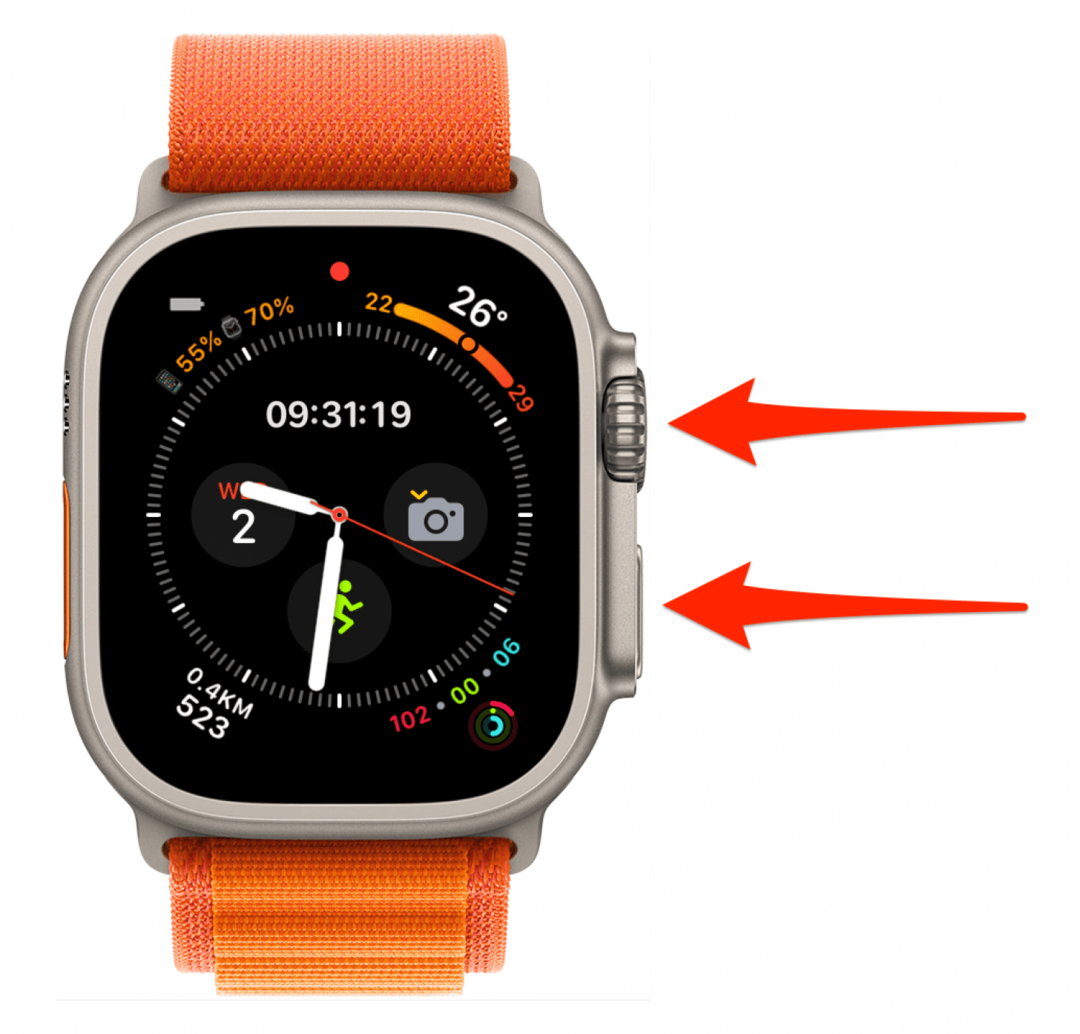
Επίσημα, η Apple καθοδηγεί τους χρήστες να κρατούν πατημένο το κουμπί Side και το Digital Crown μέχρι να δουν το λογότυπο της Apple. Εάν το κάνετε για να διορθώσετε το Apple Watch σας που δείχνει το λογότυπο της Apple, ίσως θέλετε να προσπαθήσετε να το κρατήσετε ακόμα περισσότερο. Από την εμπειρία μου, μπορεί να χρειαστούν μερικές προσπάθειες για να γίνει σωστά η σκληρή επαναφορά. Συνιστώ να δοκιμάσετε μερικές φορές πριν κάνετε τα επόμενα βήματα γιατί είναι πιο χρονοβόρα.
5. Καταργήστε τη σύζευξη του Apple Watch από την εφαρμογή Watch του iPhone σας και, στη συνέχεια, πραγματοποιήστε σύζευξη ξανά.
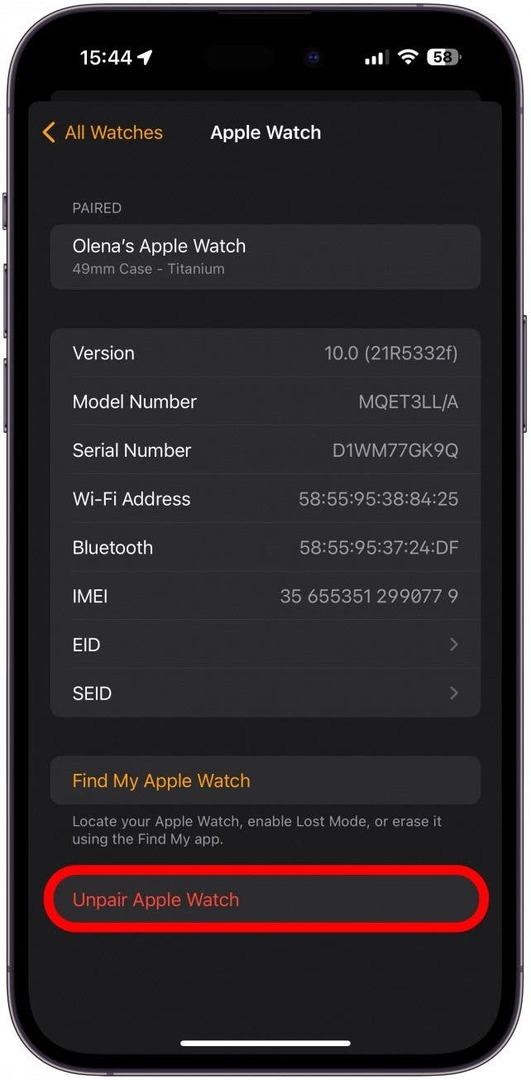
Έχει κολλήσει το Apple Watch σας στο λογότυπο της Apple ακόμα και μετά από σκληρή επαναφορά; Ήρθε η ώρα να αντιστοιχίσετε ξανά το Apple Watch με το iPhone σας! Εδώ είναι ένα άρθρο για πώς να αποσυνδέσετε το Apple Watch από το iPhone σας και πώς να αντιστοιχίσετε το Apple Watch με το iPhone σας εάν αισθάνεστε πιο άνετα ακολουθώντας τους οδηγούς μας σχετικά με τις διαδικασίες.
6. Επαναφέρετε εργοστασιακά το Apple Watch εάν το λογότυπο της Apple εξακολουθεί να μην έχει εξαφανιστεί.
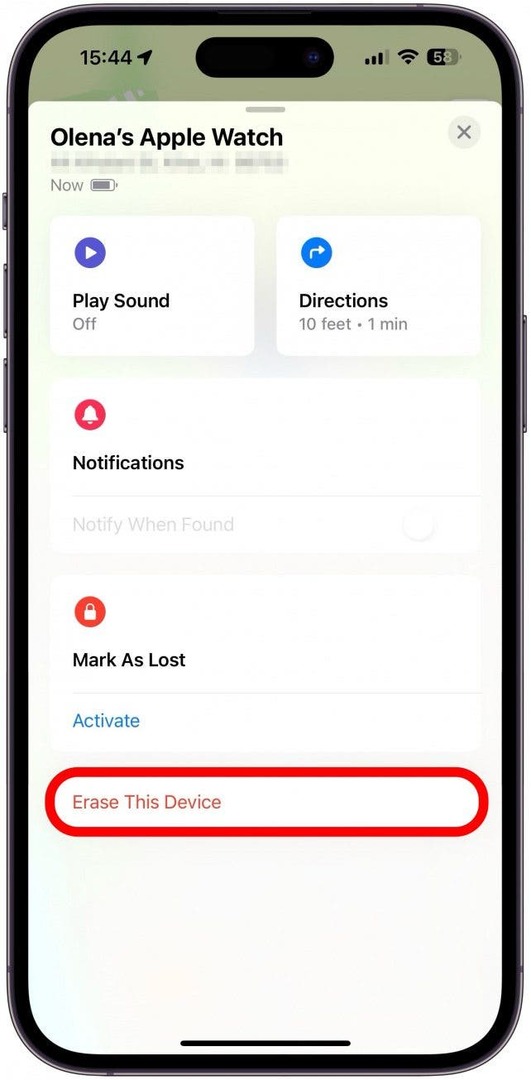
Κάνοντας ένα Επαναφορά εργοστασιακών ρυθμίσεων της Apple Watch είναι χρονοβόρα και πρέπει να είστε προσεκτικοί για να μην χάσετε κανένα από τα δεδομένα σας! Το πρώτο βήμα για την επαναφορά εργοστασιακών ρυθμίσεων είναι η κατάργηση της ζεύξης του ρολογιού σας, την οποία έχουμε ήδη καλύψει στο βήμα 5 παραπάνω. Εάν αυτό δεν βοήθησε, μπορεί να θέλετε να δοκιμάσετε αποσυνδέοντας το Apple Watch από το iCloud επισης. Εάν δεν αισθάνεστε άνετα με την επαναφορά εργοστασιακών ρυθμίσεων του Apple Watch, μπορείτε να δοκιμάσετε πρώτα να επικοινωνήσετε με την Υποστήριξη της Apple.
7. Επικοινωνήστε με την υποστήριξη της Apple επισκεπτόμενοι ένα κατάστημα της Apple, χρησιμοποιώντας το Εφαρμογή Apple Support (δωρεάν), ή καλώντας τους απευθείας.
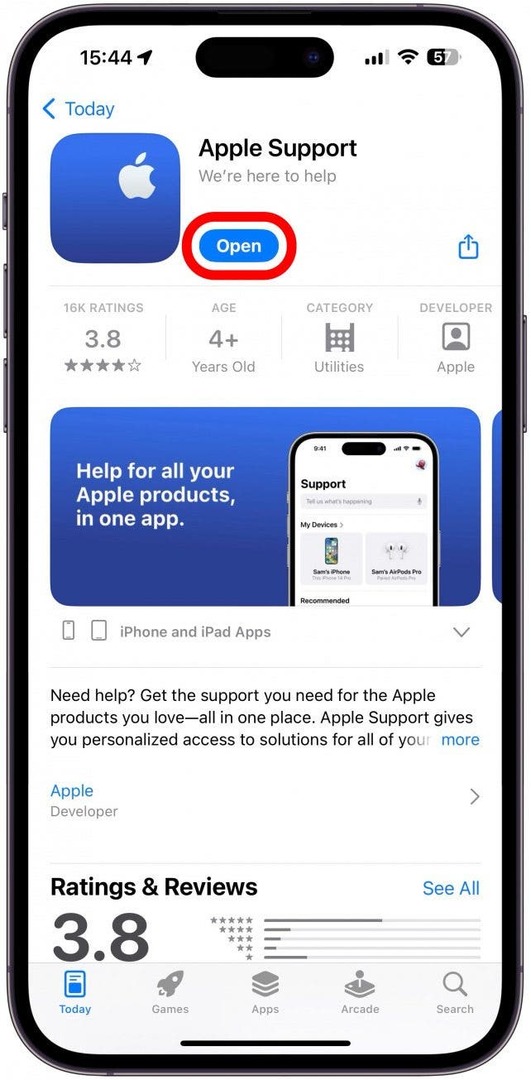
Υπάρχουν πολλοί διαφορετικοί τρόποι επικοινωνίας με την υποστήριξη πελατών της Apple. Δείτε το άρθρο μας για πώς να επικοινωνήσετε με τον πελάτη της Apple υποστήριξη με τρόπο που σας ταιριάζει καλύτερα.
Πώς να αποτρέψετε το Apple Watch σας να εμφανίζει απλώς το λογότυπο της Apple
Ένας συνηθισμένος λόγος για τον οποίο το Apple Watch σας έχει κολλήσει στο λογότυπο και δεν ανταποκρίνεται είναι η εκτέλεση παλιού λογισμικού. Εάν διατηρείτε το Apple Watch σας ενημερωμένο, μπορεί να λειτουργήσει ομαλά και να διορθώσει γνωστά προβλήματα λογισμικού και παραβιάσεις ασφάλειας. Εδώ είναι πώς να ενημερώσετε ένα Apple Watch στο πιο πρόσφατο λογισμικό.
Ελπίζουμε πραγματικά να μην δείτε ποτέ ξανά το Apple Watch σας κολλημένο στο λογότυπο της Apple! Στη συνέχεια, μάθετε τι να κάνετε όταν το iPhone σας έχει κολλήσει στο λογότυπο του θανάτου της Apple ή τι να κάνετε εάν το Apple Watch σας δεν ενεργοποιηθεί.
FAQ
- Γιατί το Apple Watch μου έχει κολλήσει στο λογότυπο της Apple κατά τη φόρτιση; Εάν το Apple Watch σας έχει ρυθμιστεί να ενημερώνεται αυτόματα, ενδέχεται να ολοκληρώνει τη λήψη μιας ενημέρωσης. Αφήστε το τηλέφωνό σας στο φορτιστή και δώστε του χρόνο να ολοκληρώσει την ενημέρωση του watchOS.
- Τι κάνω εάν το Apple Watch μου δεν κάνει αναγκαστική επανεκκίνηση; Μπορεί να είναι ανησυχητικό εάν το Apple Watch σας δεν κάνει αναγκαστική επανεκκίνηση. Εάν το μυστικό κόλπο FindMy δεν λειτουργεί, δοκιμάστε να το καταργήσετε στη συνέχεια από το iPhone σας.
- Πώς μπορώ να ξεπαγώσω το Apple Watch μου; Μια σκληρή επαναφορά ή αναγκαστική επανεκκίνηση πιθανότατα θα ξεπαγώσει το Apple Watch σας, είτε είναι κολλημένο στο λογότυπο της Apple είτε όχι. Υπάρχουν άλλα βήματα που μπορείτε να δοκιμάσετε εάν αυτό δεν λειτουργήσει.
Κορυφαία πίστωση εικόνας: Keshan De Mel / Shutterstock.com